Построение крепежных отверстий
Переходим к построению шести крепежных отверстий Ø8 мм (диаметр выбирается в зависимости от габаритных размеров резца). Центры отверстий расположены на окружности Ø58,4мм (выбираем средний размер окружности между наименьшим диаметром профиля резца и наибольшим диаметром посадочного отверстия без половины диаметра отверстия ((84,813 + 40)/2 – 4 ≈ 58,4 мм)).
Ось первого отверстия лежит в плоскости СПРАВА, отверстия являются сквозными. Строим первое отверстие с использованием инструмента  – «Отверстие». В качестве плоскости сверления выбираем правый торец заготовки (рис.2.33). При этом при умолчании будет установлен тип отверстия – «Линейное». Этот тип нужно поменять на «Диаметральное» на вкладке «Размещение». После этого с помощью зеленых маркеров выбираем ссылки – центральную ось заготовки и плоскость СПРАВА. Задаем диаметр окружности Ø58,4мм и угол 0° от плоскости СПРАВА. Вводим диаметр отверстия и устанавливаем опцию задания глубины «Насквозь». Заготовка с отверстием показана на рис. 2.34.
– «Отверстие». В качестве плоскости сверления выбираем правый торец заготовки (рис.2.33). При этом при умолчании будет установлен тип отверстия – «Линейное». Этот тип нужно поменять на «Диаметральное» на вкладке «Размещение». После этого с помощью зеленых маркеров выбираем ссылки – центральную ось заготовки и плоскость СПРАВА. Задаем диаметр окружности Ø58,4мм и угол 0° от плоскости СПРАВА. Вводим диаметр отверстия и устанавливаем опцию задания глубины «Насквозь». Заготовка с отверстием показана на рис. 2.34.
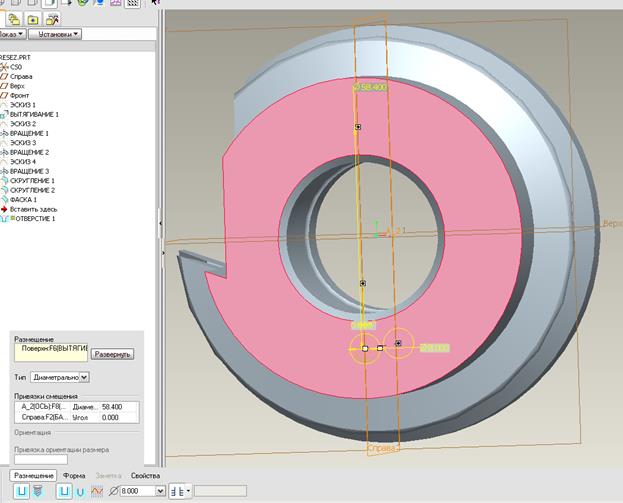
Рис. 2.33. Окно создания первого диаметрального отверстия Ø8

Рис. 2.34. Модель с первым отверстием
Далее создаем осевой массив из шести отверстий (рис. 2.35). Выбираем тип массива «Ось», нажимаем кнопку  – «Задать величину угла для массива», задаем число экземпляров – 6. Модель после создания массива будет выглядеть, как показано на рис. 2.36. Это окончательный вид модели.
– «Задать величину угла для массива», задаем число экземпляров – 6. Модель после создания массива будет выглядеть, как показано на рис. 2.36. Это окончательный вид модели.
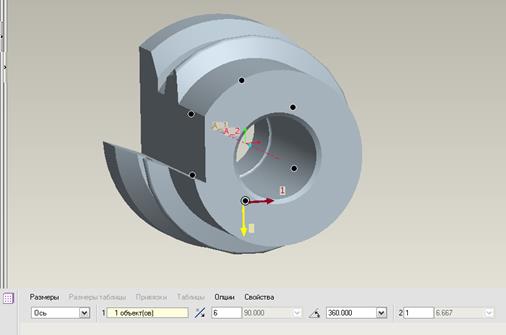
Рис. 2.35. Окно создания осевого массива отверстий Ø8 мм

Рис. 2.36. Окончательный вид трехмерной модели дискового фасонного
резца.
Оформление чертежа дискового фасонного резца
В Pro/Engineer
После построения трехмерной модели резца переходим к созданию и оформлению чертежа. Каждый чертеж строится на базе трехмерной модели. Выше была описана процедура создания осевого сечения круглого резца. Это сечение будет использовано в чертеже.
Теперь создаем новый документ типа «Чертеж» под именем chert_disk_rezca.Процедура создания чертежей подробно описана в разделе 10 вводного курса Pro/Engineer[….].
Выбираем для чертежа формат а3.frm (рис.2.37.). Внизу появится надпись «Введите номер листа форматки для применения (1–2) 1» нажимаем <Enter>.
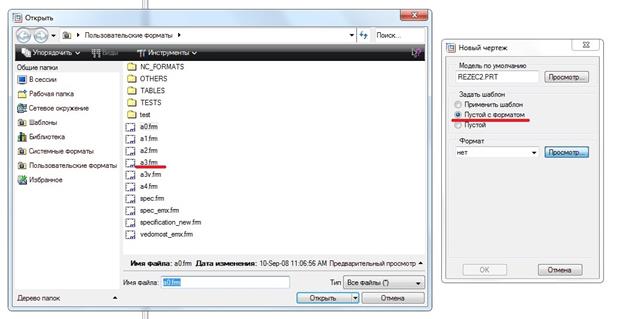
Рис. 2.37. Создание чертежа дискового фасонного резца
Заполняем основную надпись. Для этого выбираем ячейки и, нажав правую кнопку мыши и выбрав из контекстного меню пункт «Свойства», (рис. 2.38), открываем окно «Свойство заметки». В окне вводим текст
(рис. 2.39). Окончательный вид основной надписи показан на рис. 2.40.
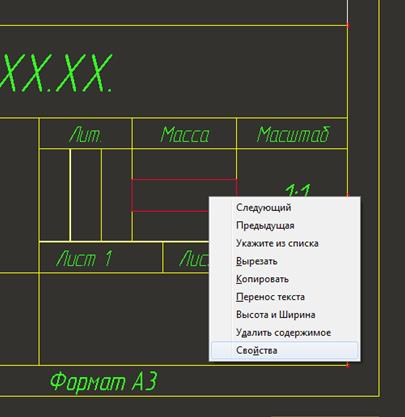
Рис. 2.38. Выбор ячейки для ввода текста
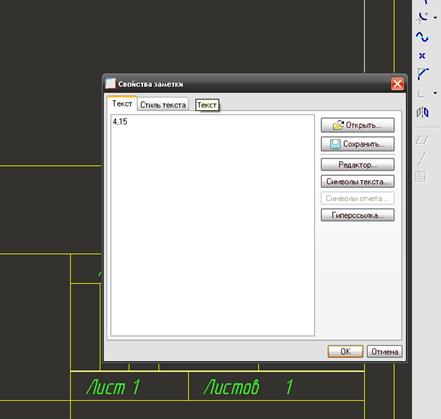
Рис. 2.39. Окно «Свойство заметки»
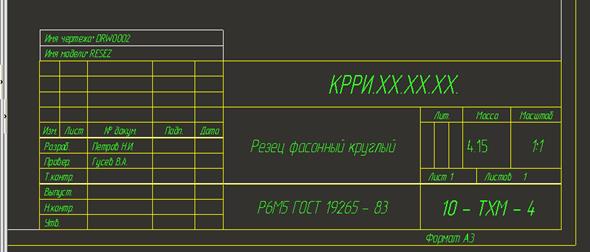
Рис. 2.40. Заполненная основная надпись чертежа фасонного дискового резца
Для определения массы резца необходимо перейти в окно с трехмерной моделью, используя пункт главного меню «Окно» и выбрать трехмерную модель резца (рис. 2.41).

Рис. 2.42. Переход от чертежа к модели
Далее нужно выбрать пункт главного меню «Анализ» – «Модель» – «Массовые свойства». Откроется окно «Массовые свойства» (рис.2.43).
В окне нажимаем кнопку  для отображения свойств модели, в том числе массы.
для отображения свойств модели, в том числе массы.
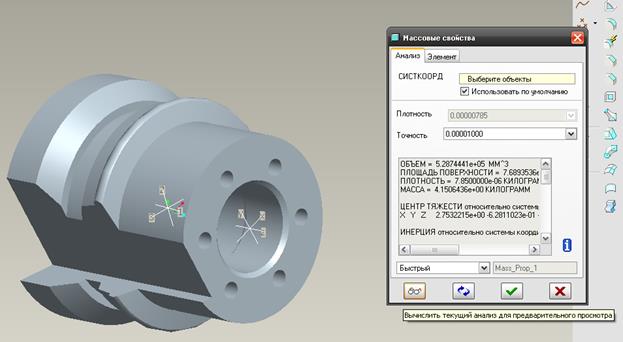
Рис.2.40. Окно «Массовые свойства».
Возвращаемся в окно чертежа с помощью пункта в меню «Окно» - «chert_disk_rezca» и вводим значение массы в основную надпись.
Далее вставляем первый вид чертежа (рис.2.41.). На панели инструментов, находящейся сверху, необходимо нажать на кнопку «Общий», после чего нужно выбрать центральную точку для чертежной проекции. Откроется окно «Вид чертежа», где в списке видов модели выбираем ориентацию ФРОНТ (рис.2.42.).
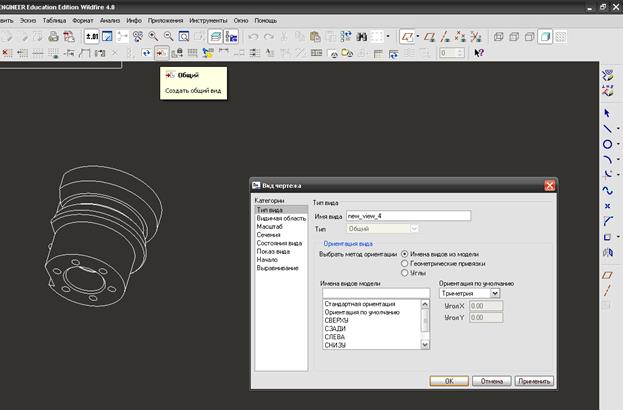
Рис.2.41. Оформление чертежа: добавление главного вида
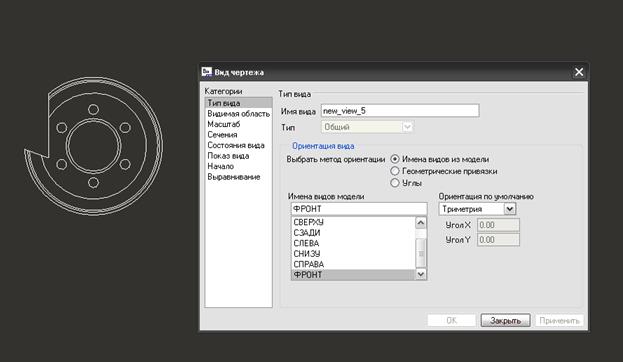
Рис.2.42. Выбор ориентации вида модели
К главному виду, добавляем 1 проекционный вид сверху, общий вид слева с разрезом А-А.
Чтобы вставить проекционный вид необходимо выделить главный вид модели и на нем нажать правую кнопку мыши, далее выбрать пункт «Вставить Проекционный вид…» (рис.2.43.).
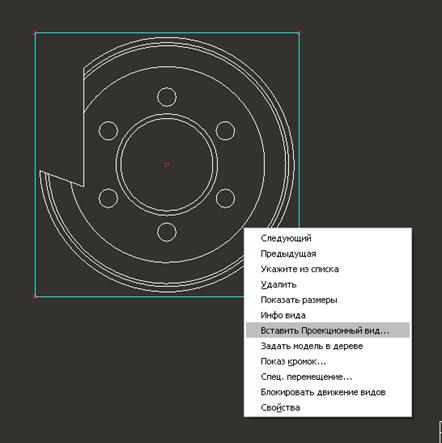
Рис.2.43. Выбор опции «Вставить Проекционный вид…»
Нажимаем на «Вставить Проекционный вид…»; выбираем место на чертеже, где у нас будет располагаться проекция вида сверху, и нажимаем на левую кнопку мыши (рис.2.44.).
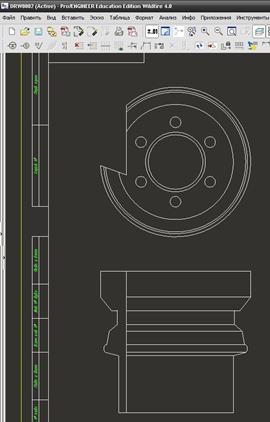
Рис.2.44. Вставка проекционного вида на чертеже
Теперь вставим проекционный вид слева в разрезе. Алгоритм аналогичен вставке проекционного вида сверху. Чтобы показать разрез, выделяем проекционный вид слева и нажимаем правую кнопку мыши; выбираем пункт свойства (откроется окно «Вид чертежа»). В категориях выбираем Сечение > 2D сечение и нажимаем на плюс, где появится ранее созданное сечение А, которое нужно будет выбрать (рис.2.45.).
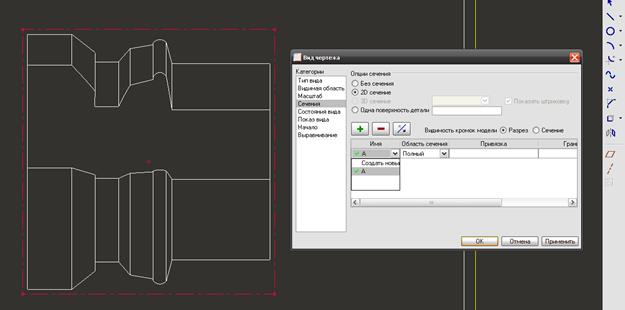
Рис.2.45. Выбор ранее созданного сечения
Также необходим и выносной вид поперечной кромки, который создается по виду с разрезом. Нажимаем «Вставить» > «Вид чертежа» > «Выносной…» (рис.2.46.).
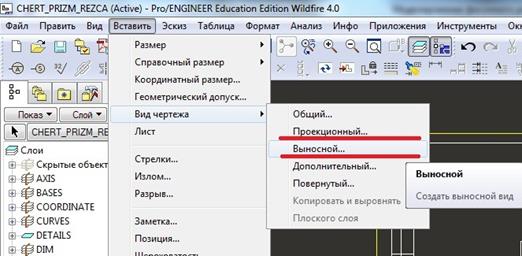
Рис.2.46. Создание дополнительных видов
Выбираем центральную точку для детали на имеющемся виде и рисуем контур будущего выносного вида (рис.2.47.).
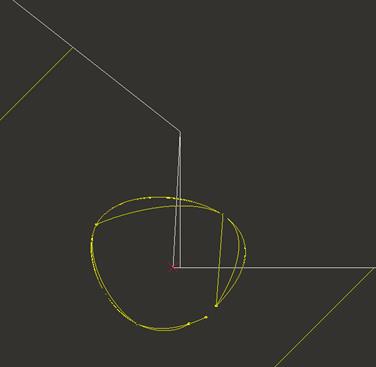
Рис.2.47. Контур выносного вида
Когда контур нарисован, нажимаем на колесико мыши; выбираем место, где будет располагаться выносной вид, и нажимаем левую кнопку мыши (рис.2.48.).
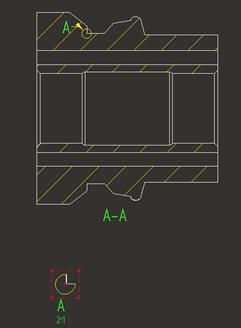
Рис.2.48. Выносной вид
Обозначение выносного вида и разреза совпадают, это является недопустимым с точки зрения ГОСТ. Поэтому меняем букву для обозначения выносного вида. Для этого выбираем обозначение места выносного вида, далее выбираем букву, нажимаем правую кнопку мыши, из контекстного меню выбираем пункт «Править значение». Внизу экрана в строке ввода вводим букву Б (рис.2.49.).
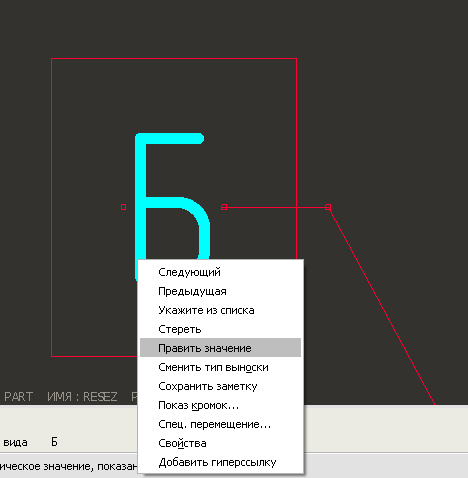
Рис.2.49. Изменение обозначения выносного вида
Также необходимо показать линию разреза. Для этого выбираем вид с разрезом, нажимаем правую кнопку мыши, из контекстного меню выбираем пункт «Добавить стрелки» и выбираем главный вид (рис.2.50., рис.2.51.). Положение стрелок необходимо отрегулировать путем перетаскивания.
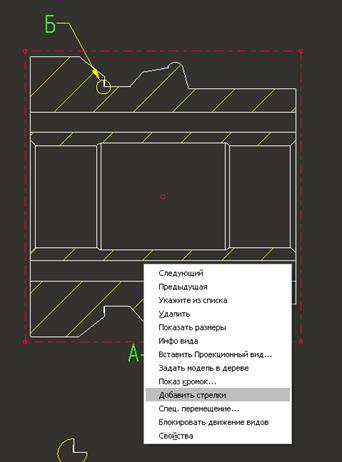
Рис.2.50. Добавление стрелок, обозначающих сечение
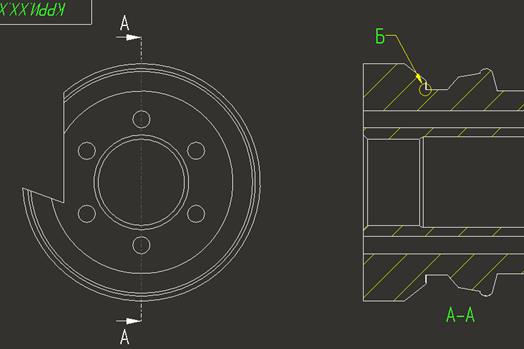
Рис.2.51. Линия разреза
Теперь покажем осевые линии. На панели инструментов сверху нажимаем на «Показать и скрыть» (рис.2.52.). В открывшемся окне выбираем «Ось» (рис.2.53.) и нажимаем на главный вид (рис.2.54.). Лишние осевые линии удаляем.

Рис.2.52. Инструмент «Показать и скрыть»
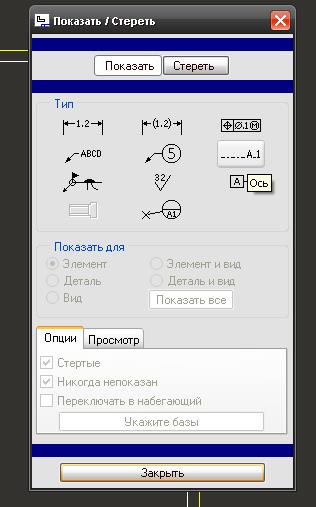
Рис.2.53. Выбор показа осей
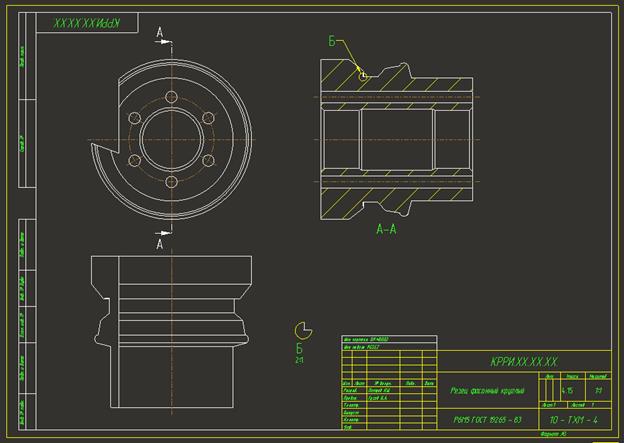
Рис.2.54. Чертеж круглого резца после размещения видов.
Расстановку размеров начинаем с проекционного вида слева с разрезом. Это размеры фичера «Центральное отверстие» и отверстий под крепеж, фаски, скругления, глубины ступеней (рис.2.55.).
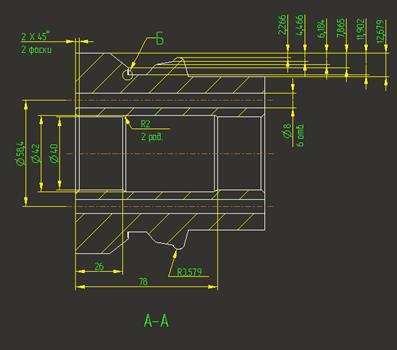
Рис.2.55. Простановка размеров на проекционном виде слева с разрезом
На главном виде создаем чертежные размеры, определяющие смещение оси резца (размеры h0 и Н), а также угловые размеры крепежных отверстий, передний угол режущей кромки и габаритный размер, размер на выносном виде, на проекционном виде сверху (рис.2.56. - 2.58.).
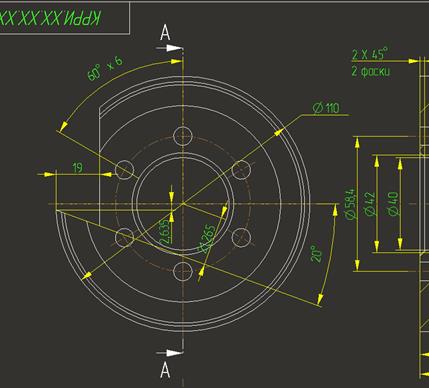
Рис.2.56. Простановка размеров на главном виде
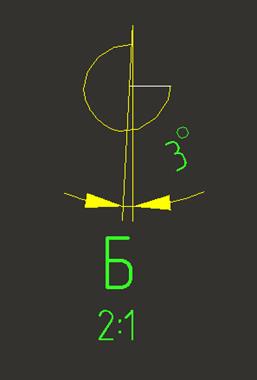
Рис.2.57. Простановка размера на выносном виде
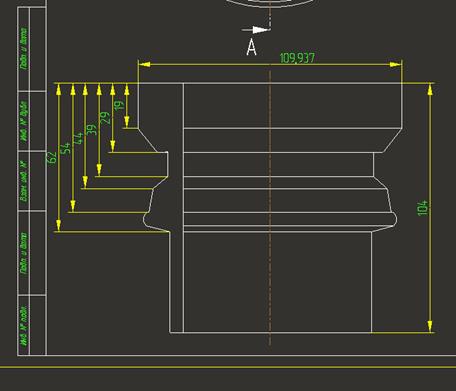
Рис.2.58. Простановка размеров на проекционном виде сверху
Далее необходимо расставить символы шероховатости и создать технические требования.
Нажимаем кнопку  на главной панели инструментов. Справа появляется «Менеджер меню». Выбираем пункт «Загрузить». В открывшемся окне выбираем символ surffin.sym и нажимаем кнопку «Открыть». В следующем окне «Менеджера меню» выбираем тип символа шероховатости «MACHINED» (с обработкой), в следующем окне «Менеджера меню» выбираем пункт «GALKA» и нажимаем «Сделано» (рис.2.59.). Затем переводим курсор в поле чертежа и, нажав левую кнопку мыши, помещаем выбранный символ в правом верхнем углу (рис.2.60.). После этого внизу экрана появляется первая строка ввода, в которой нужно ввести обозначение шероховатости –Ra. Далее, нажав ENTER, во второй строке ввода указываем значение неуказанной шероховатости – (1). После нажатия кнопки ENTER символ неуказанной шероховатости появляется на чертеже (рис.2.61.).
на главной панели инструментов. Справа появляется «Менеджер меню». Выбираем пункт «Загрузить». В открывшемся окне выбираем символ surffin.sym и нажимаем кнопку «Открыть». В следующем окне «Менеджера меню» выбираем тип символа шероховатости «MACHINED» (с обработкой), в следующем окне «Менеджера меню» выбираем пункт «GALKA» и нажимаем «Сделано» (рис.2.59.). Затем переводим курсор в поле чертежа и, нажав левую кнопку мыши, помещаем выбранный символ в правом верхнем углу (рис.2.60.). После этого внизу экрана появляется первая строка ввода, в которой нужно ввести обозначение шероховатости –Ra. Далее, нажав ENTER, во второй строке ввода указываем значение неуказанной шероховатости – (1). После нажатия кнопки ENTER символ неуказанной шероховатости появляется на чертеже (рис.2.61.).

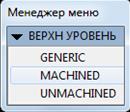
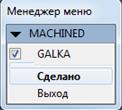
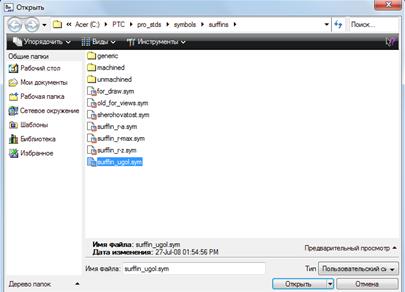
Рис.2.59. Простановка шероховатости с помощью инструмента  .
.
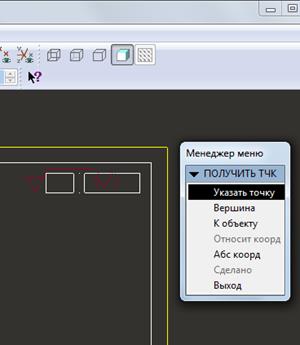
Рис.2.60. Выбор места размещения символа.
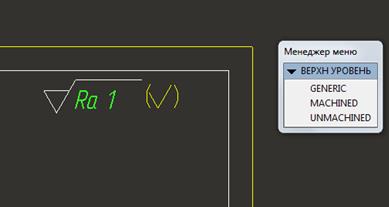
Рис.2.61. Созданный символ неуказанной шероховатости.
Простановка шероховатости. В главном меню выбираем пункт «Править» > «Символ чертежа» > «Палитра». Открывается окно палитры символов, наиболее часто встречающихся в чертежах, в том числе символов, обозначающих шероховатость (рис.2.62.). Выбираем символ обозначения шероховатости Ra (рис.2.63.). Далее курсором указываем один из участков передней поверхности. Открывается окно настройки пользовательского символа.
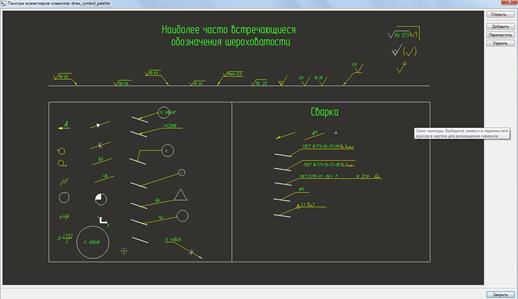
Рис.2.62. Палитра символов чертежа.
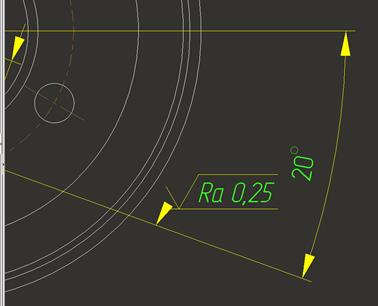
Рис.2.63. Выбор символа для обозначения шероховатости Ra и выбор места его размещения.
В окне переходим на вкладку «Группирование» и ставим точку напротив пункта «MACHINED» (с обработкой) . Далее переходим на вкладку «Переменный текст» и вводим численное значение шероховатости – 0,25, нажимаем кнопку «ОК».
Для окончательного оформления чертежа необходимо создать надписи. Над основной надписью создаем технические требования с помощью пункта в меню «Вставить» - «Заметка» - «Создать заметку» (рис.2.64., рис.2.65.).
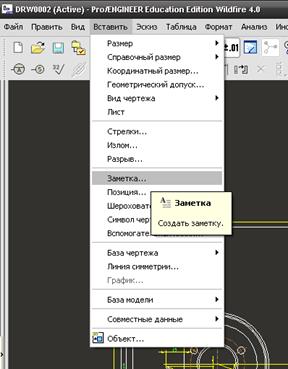
Рис.2.64. Создание заметки

Рис.2.65. Технические требования
Также на чертеже фасонного резца должен быть представлен эскиз детали. Чтобы вставить вид детали необходимо на пустом месте чертежа нажать правую кнопку мыши и выбрать Свойства. Откроется окно менеджера меню, где нажимаем «Модели Чертежа» > «Добавить модель» (рис.2.66.).
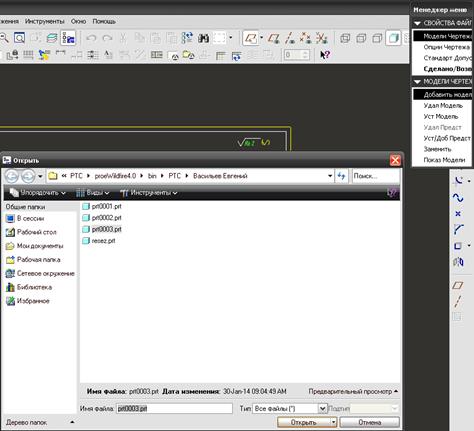
Рис.2.66. Выбор модели детали
Размещаем общий вид ФРОНТ детали с помощью кнопки «Общий». Проявляем размеры, производим их расстановку и доработку, как показано на рис.2.67.
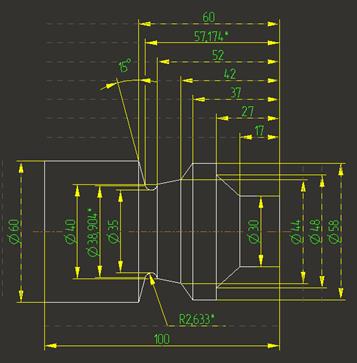
Рис.2.67. Эскиз детали
Также показываем ось детали с помощью пункта в меню «Вид» - «Показать и скрыть», выбираем пункт «Оси» и нажимаем на нужный вид (рис.2.68.).
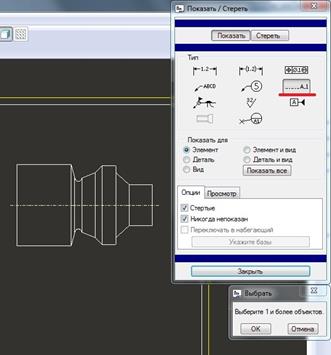
Рис.2.68. Показ осей для детали.
Оформленный чертеж необходимо сохранить для печати в формате pdf. Для этого используем кнопку на главной панели инструментов  . В открывшемся окне настроек сохранения выбираем черно-белый цвет и разрешение 300dpi. остальные настройки оставляем как есть (рис.2.69.). На рис.2.70. представлен окончательный чертеж дискового фасонного резца.
. В открывшемся окне настроек сохранения выбираем черно-белый цвет и разрешение 300dpi. остальные настройки оставляем как есть (рис.2.69.). На рис.2.70. представлен окончательный чертеж дискового фасонного резца.
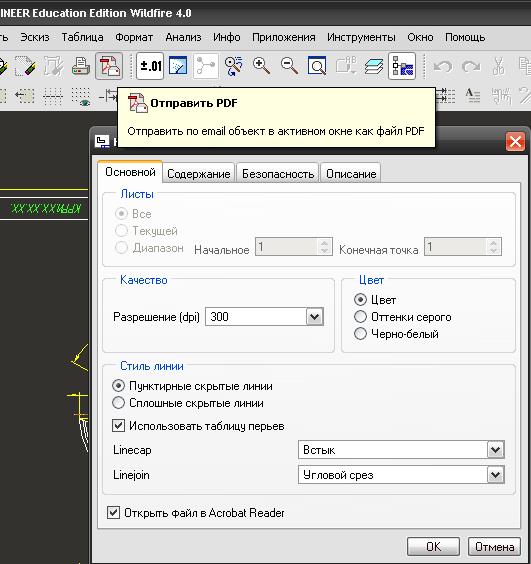
Рис.2.69. Окно настройки экспорта PDF
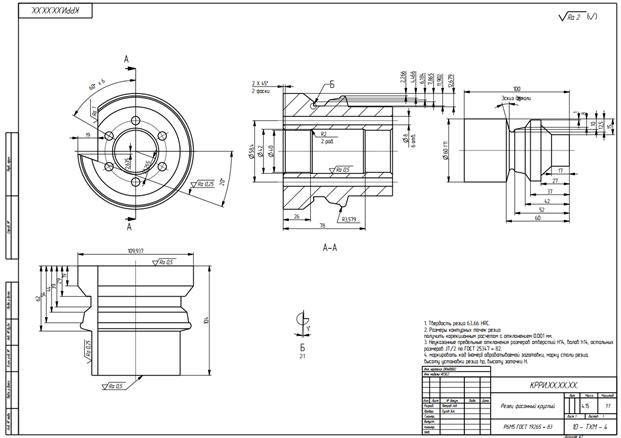
Рис.2.70. Чертеж дискового фасонного резца
Литература
1. 1. Грановский, Г.И. Фасонные резцы / Г.И. Грановский, К.П. Пан- ченко. – М. : Машиностроение, 1975. – 309 с.
2. 2. Сенюков, В.А. Практика по проектированию режущих ин- струментов: Учеб. пособие – Ярославль: Изд-во ЯГТУ, 2002. – 155 с. [2436].
3. 3. Справочник конструктора-инструментальщика / под общ. ред. В.А. Гречишникова, Г.Н. Кирсанова. – 2-е изд., перераб. и доп. – М. : Машиностроение, 2006. – 542 с.: ил. – (Б-ка инструментальщика).
4. 4. Проектирование режущих инструментов: учебное пособие / В.А. Гречишников, С.Н. Григорьев, И.А. Коротков, А.Г. Схиртладзе. – Старый Оскол : ТНТ, 2009. – 300 с.
5. 5. Справочник технолога-машиностроителя. Т. 2 / под ред. А.Г. Косиловой, Р.К. Мещерякова. - М. : Машиностроение, 1985. – 496 с.
6. Справочник быстрорежущие стали (ГОСТ 19265-73).
7. Справочник свойств конструкционных сталей
Приложение 1
Варианты заданий
Задание: Спроектировать фасонный резец
Вид и номер инструмента указаны в таблице 1, 2.
Параметры обрабатываемых деталей - в таблицах 3...8.
Таблица 1
| № | Резец фасонный | № | Резец фасонный | № | Резец фасонный | |||||
| задания | вид инструмента | № варианта | задания | вид инструмента | № варианта | задания | вид инструмента | № варианта | ||
Таблица 2
| Обозначение в таблице 1 | Вид инструмента | Параметры обрабатываемой детали |
| Резец фасонный круглый радиальный Резец фасонный призматический радиальный | Таблица 3, 4, 5 Таблица 6, 7, 8 |
Эскиз обрабатываемого профиля к заданиям с № 1 по № 8
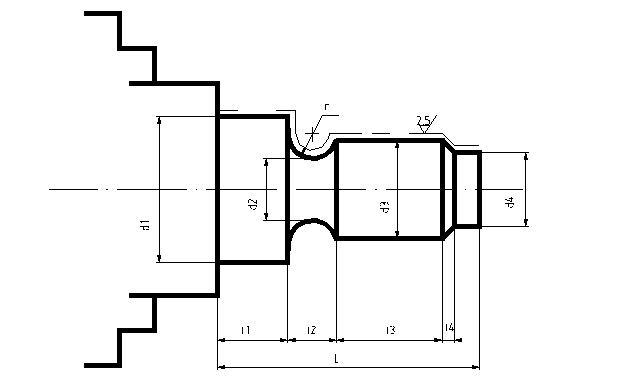
1. Неуказанные предельные отклонения размеров охватываемых h14, охватывающих Н14, остальные .
2. Деталь после фасонной обработки отрезается.
3. Закрепление заготовки при обработке - в патроне консольное.
Таблица 3
| № варианта | d1 | d2 | d3 | d4 | l1 | l2 | l3 | l4 | L | r | Материал детали |
| 24h8 | 20e11 | Сталь 45 | |||||||||
| 32e11 | 24h8 | 40Х | |||||||||
| 36f11 | 20h8 | У7А | |||||||||
| 38h9 | 16,5e12 | 30,5 | 17,5 | 6,5 | |||||||
| 36f11 | 30e8 | У7А | |||||||||
| 36,5 | 32e11 | 18f12 | 5,5 | Сталь 20 | |||||||
| 28h8 | 27h12 | 4,5 | 20Х | ||||||||
| 38h8 | 16,5 | 30,5 | 18e12 | 7,5 | 6,5 | Сталь 10 |
Эскиз обрабатываемого профиля к заданиям с № 9 по № 20
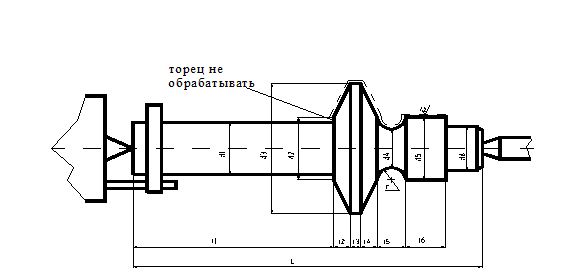
1. Неуказанные предельные отклонения размеров охватываемых h14, охватывающих Н14, остальные .
2. Закрепление заготовки при обработке - в центрах.
Таблица 4
| № варианта | d1 | d2 | d3 | d4 | d5 | d6 | r | l1 | l2 | l3 | l4 | l5 | l6 | L | Материал детали |
| 46,4 | 54h8 | 35h12 | 45h12 | 12,4 | 14,5 | 40Х | |||||||||
| 52e12 | 22h8 | 30h14 | 4,5 | Сталь 10 | |||||||||||
| 38,1 | 48f11 | 23h8 | 35f11 | 6,3 | Сталь 20 | ||||||||||
| 32,8 | 46h8 | 34f14 | 44f14 | 3,5 | 12,8 | Сталь 30 | |||||||||
| 44h12 | 28h8 | 20,2 | Сталь 50 | ||||||||||||
| 50f8 | 29f12 | 40f12 | 5,5 | 22,1 | Сталь 20Х | ||||||||||
| 46e11 | 38h8 | 3,5 | 16,8 | 24,3 | Сталь 50ХН | ||||||||||
| 60h8 | 20,6 | Сталь 65Г | |||||||||||||
| 82e11 | 36,4 | 60,4h8 | 19,6 | Сталь У10 | |||||||||||
| 82,5 | 94,5e11 | 52,1 | 80,1h8 | Сталь 15Х | |||||||||||
| 104,8h8 | 68,2 | 98,2f11 | Сталь А12 | ||||||||||||
| 76,4 | 48e11 | 70e8 | 11,5 | Сталь 9ХС |
Эскиз обрабатываемого профиля с № 21 по № 30
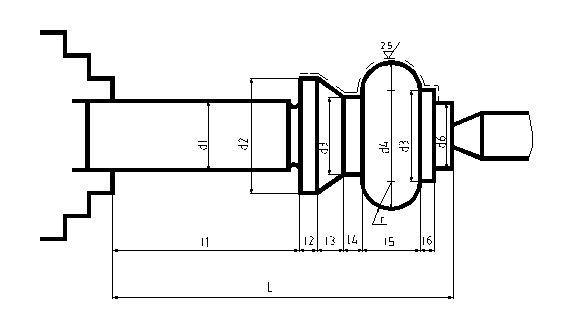
1. Неуказанные предельные отклонения размеров охватываемых h14, охватывающих Н14, остальные .
2. Закрепление заготовки при обработке в патроне с задним центром.
Таблица 5
| № варианта | d1 | d2 | d3 | d4 | d6 | r | l1 | l2 | l3 | l4 | l5 | l6 | L | Материал детали |
| 30h8 | 28h12 | Сталь А20 | ||||||||||||
| 36h12 | 30h8 | 24,8 | 7,8 | 18,5 | Сталь 45 | |||||||||
| 38,5 | 62h8 | 6,5 | Сталь 30Х | |||||||||||
| 48,4 | 50e8 | 12,4 | 20ХН | |||||||||||
| 58h8 | 46,4 | 82,4 | 12,4 | Сталь 10 | ||||||||||
| 58h12 | 55,4 | 65,4h8 | 10,2 | Сталь 65Г | ||||||||||
| 54e8 | 50h12 | 12,4 | Сталь 45Х | |||||||||||
| 32e11 | 53h8 | 8,4 | 9,6 | Сталь 9ХС | ||||||||||
| 70h8 | 60,2e11 | 84,2 | 50,2 | 10,4 | 24,8 | Сталь ШХ15 | ||||||||
| 56h11 | 36h8 | 10,4 | 15,6 | Сталь 20Х |
Спроектировать фасонный резец для обработки детали со следующими размерами
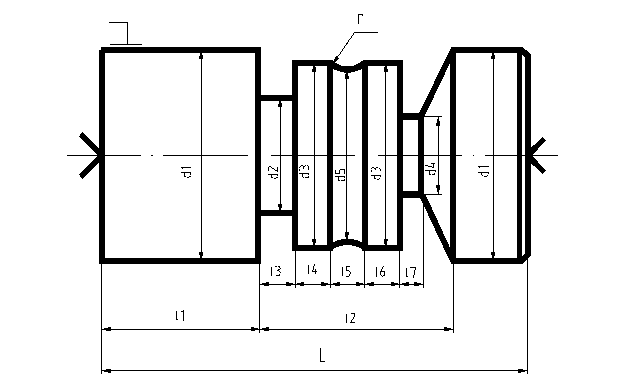
1. Неуказанные предельные отклонения размеров h14, Н14, остальные .
2. Закрепление заготовки при обработке - в центрах.
Таблица 6
| № | d1 | d2 | d3 | d4 | d5 | r | l1 | l2 | l3 | l4 | l5 | l6 | l7 | L | Материал |
| 25e12 | 20h9 | Ст. 3 | |||||||||||||
| 26e11 | 22h9 | Ст. 45 | |||||||||||||
| 18h10 | 24f12 | Ст. 3 | |||||||||||||
| 30h12 | 37e9 | Сталь 45 | |||||||||||||
| 32f9 | 35h11 | 40Х | |||||||||||||
| 36h12 | 30e8 | У7А | |||||||||||||
| 41h13 | 45e11 | 40h9 | Сталь 30 | ||||||||||||
| 42h9 | 74f11 | 20Х | |||||||||||||
| 43h12 | 72h9 | Ст. 3 | |||||||||||||
| 40h12 | 44h9 | 72h11 | Ст. 3 |
Спроектировать фасонный резец для обработки детали со следующими размерами
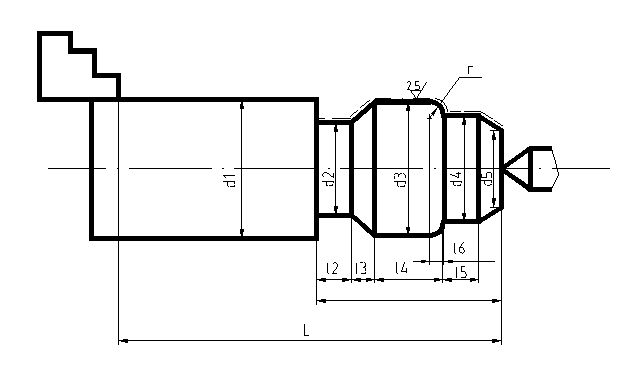
1. Неуказанные предельные отклонения размеров h14, Н14, остальные .
2. Закрепление заготовки в патроне с поджатием задним центром.
Таблица 7
| № | d1 | d2 | d3 | d4 | d5 | l1 | l2 | l3 | l4 | l5 | r=l6 | L | Материал |
| 36h9 | 30h11 | Ст. 3 | |||||||||||
| 34h12 | 26h10 | Сталь 45 | |||||||||||
| 28f9 | 32h12 | 40Х | |||||||||||
| 46d10 | 48h12 | У7А | |||||||||||
| 42f9 | 48h11 | 2.5 | Сталь 45 | ||||||||||
| 45b12 | 42h10 | 3.5 | Сталь 30 | ||||||||||
| 74f9 | 62h12 | 40Х | |||||||||||
| 65h11 | 60e9 | 2.5 | 2.5 | Ст. 3 | |||||||||
| 66d12 | 78h10 | Стал ь45 | |||||||||||
| 66h11 | 64h9 | Сталь 45 |
Спроектировать фасонный резец для обработки детали со следующими размерами
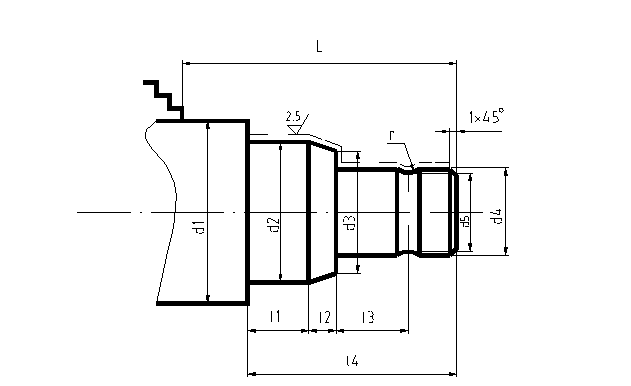
1. Неуказанные предельные отклонения размеров h14, Н14, остальные .
2. Закрепление заготовки консольное.
Таблица 8
| № | d1 | d2 | d3 | d4 | d5 | r | l1 | l2 | l3 | l4 | L | Материал |
| 46h12 | 42f9 | 36h11 | Сталь 45 | |||||||||
| 44f9 | 40h12 | 32h11 | Сталь 30 | |||||||||
| 42h11 | 38h9 | 32f12 | Ст. 3 | |||||||||
| 40a12 | 35f8 | 29h11 | 40Х | |||||||||
| 58b12 | 42h9 | У7 | ||||||||||
| 56f10 | 52f11 | 44h9 | Сталь 45 | |||||||||
| 52e11 | 44e8 | 38h12 | Сталь 20 | |||||||||
| 55h13 | 45f9 | Сталь 45 | ||||||||||
| 64f11 | 58e9 | 52h12 | 20Х | |||||||||
| 56f9 | 48h13 | Сталь 45 |
Приложение 2
1.Свойства некоторых конструкционных сталей:
